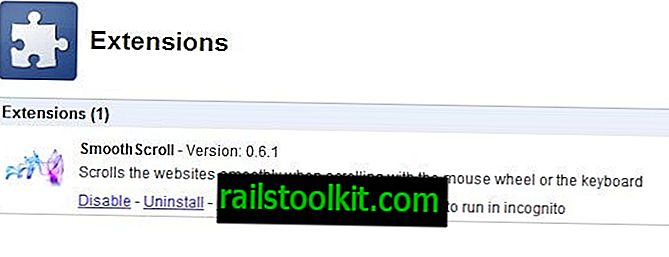Myślę, że wszyscy dochodzimy do punktów, w których przeglądarka internetowa, której używamy, nie zapewnia nam pożądanych rezultatów. Może to nie jest uruchamianie, powolne, generowanie komunikatów o błędach lub powodowanie innych problemów w systemie, w którym jest uruchomiony.
Jeśli chodzi o Firefoksa, masz pod ręką wiele narzędzi do analizy problemu, a także opcję radykalnego resetu, która jest raczej ostatecznością niż czymś, czego powinieneś od razu użyć.
Niektóre problemy występują częściej niż inne i pomyślałem, że dobrym pomysłem byłoby opublikowanie długiej listy rozwiązań problemów związanych z programem Adobe Flash Player, ponieważ jest to żądanie pomocy technicznej numer jeden.
Zacznijmy od razu:
Naprawianie problemów z Flash Playerem w Firefoksie
Otrzymujesz wiadomość: Ostrzeżenie: Nieodpowiadająca wtyczka; Shockwave Flash może być zajęty lub przestał odpowiadać, zauważ, że Flash się zawiesił lub występują inne problemy z Flash.
Ten komunikat o błędzie pojawia się, gdy wtyczka Adobe Flash Player uległa awarii lub przetwarzanie danych trwa dłużej niż zwykle. Istnieje wiele, wiele przyczyn problemu i jeszcze więcej rozwiązań. Nie wszystko pomoże, ale niektórzy mogą.
Zanim zaczniemy rozwiązywać problem, powinniśmy rzucić okiem na to, nad czym tak naprawdę pracujemy:
Wpisz about: plugins w pasku adresu przeglądarki i naciśnij klawisz Enter. Znajdź zainstalowaną wtyczkę Flash i zanotuj jej wersję.

Rozwiązania
- Upewnij się, że najnowsza wersja wtyczki jest zainstalowana w systemie. Pamiętaj, że Shockwave Player różni się od Adobe Flash Player.
- Jeśli masz najnowszą wersję, spróbuj ją odinstalować i zainstalować ponownie później.
- Spróbuj wyłączyć przyspieszenie sprzętowe. Najłatwiejszym sposobem na uruchomienie szybkiego testu jest uruchomienie przeglądarki Firefox w trybie awaryjnym, ponieważ spowoduje to wyłączenie przyspieszania sprzętowego dla tej sesji. Aby to zrobić, naciśnij Alt i wybierz Pomoc> Uruchom ponownie z wyłączonymi dodatkami.
- Wyłącz inne niepotrzebne wtyczki, zwłaszcza Silverlight. Aby to zrobić, załaduj about: addons, przełącz się na wtyczki i wyłącz te, których nie potrzebujesz.
- Zaktualizuj sterownik karty graficznej do najnowszej wersji. Najnowsze sterowniki NVIDIA i AMD można uzyskać, klikając łącza w tym zdaniu.
- Zaktualizuj system operacyjny za pomocą najnowszych poprawek.
- Spróbuj zmienić czas oczekiwania. Wpisz about: config i naciśnij enter w pasku adresu. Wyszukaj dom.ipc.plugins.timeoutSecs i zmień jego wartość na wyższą. Możesz także ustawić wartość -1, aby ją wyłączyć. Jeśli to zrobisz, musisz także ustawić dom.ipc.plugins.enabled na false. Pamiętaj, że to nie pomoże w systemie Windows, ponieważ Flash Player jest zaprogramowany na stałe do uruchomienia we własnym procesie.
- Wyłączanie trybu chronionego. Pamiętaj, że to obejście może mieć wpływ na bezpieczeństwo systemu.
- Jeśli żadne z rozwiązań nie pomoże, spróbuj zresetować przeglądarkę lub jeszcze lepiej: najpierw utwórz nowy profil i przetestuj go, aby sprawdzić, czy występują problemy z używaniem Flash Playera.
Jak powiedziałem wcześniej, istnieje tak wiele różnych rozwiązań, że trudno jest wymienić je wszystkie na jednej stronie. Moim zdaniem najlepiej jest mieć Flash Player, sterownik karty graficznej i system Windows. W takim przypadku spróbuj uruchomić Firefox w trybie awaryjnym, aby sprawdzić, czy to rozwiąże problem.
Uwaga dodatkowa: jeśli zauważysz, że Flash Player źle postępuje po aktualizacji, prawdopodobnie przyczyną problemów jest nowa wersja. Korzystanie ze starej wersji może rozwiązać ten problem, ale możesz także narazić system na ataki atakujące luki w zabezpieczeniach, które zostały usunięte w nowej wersji.